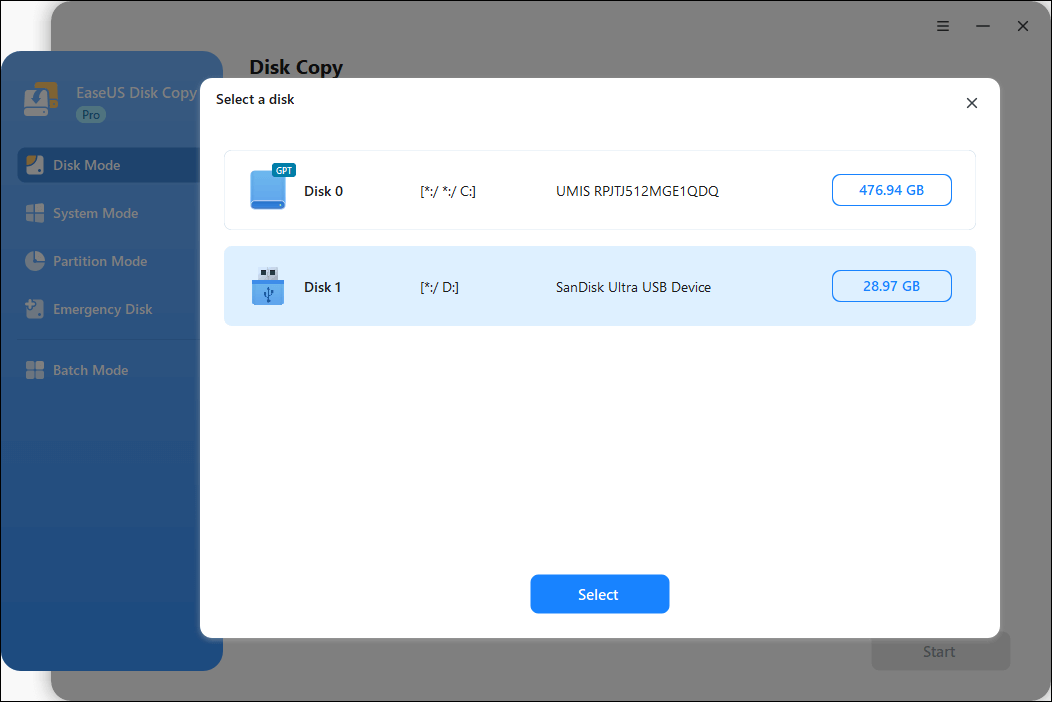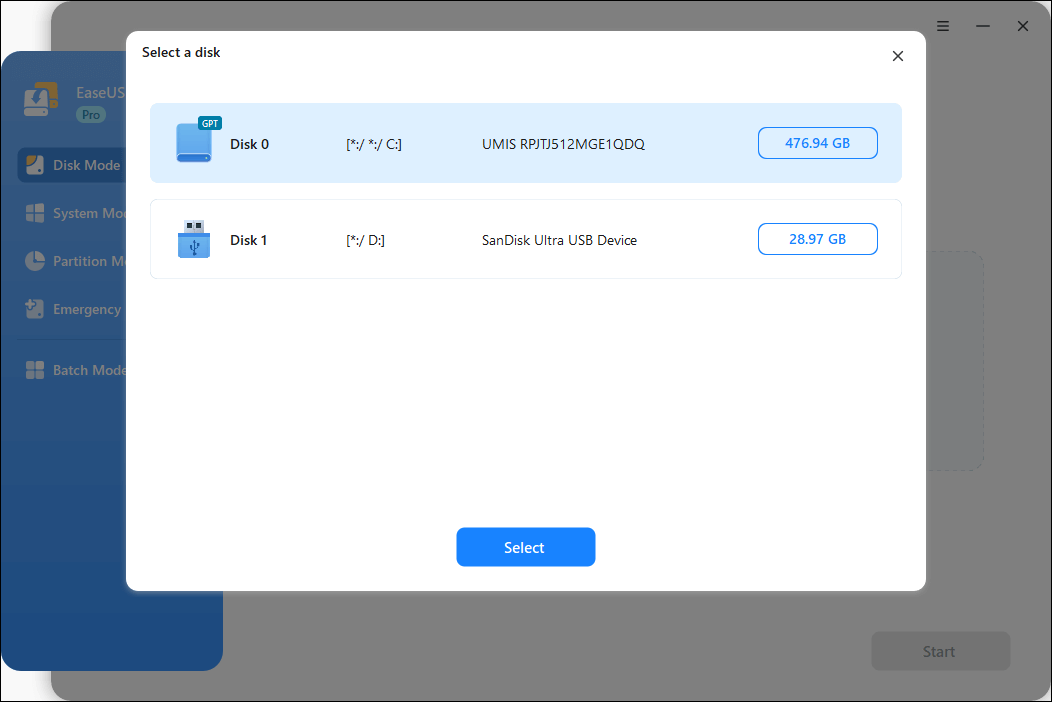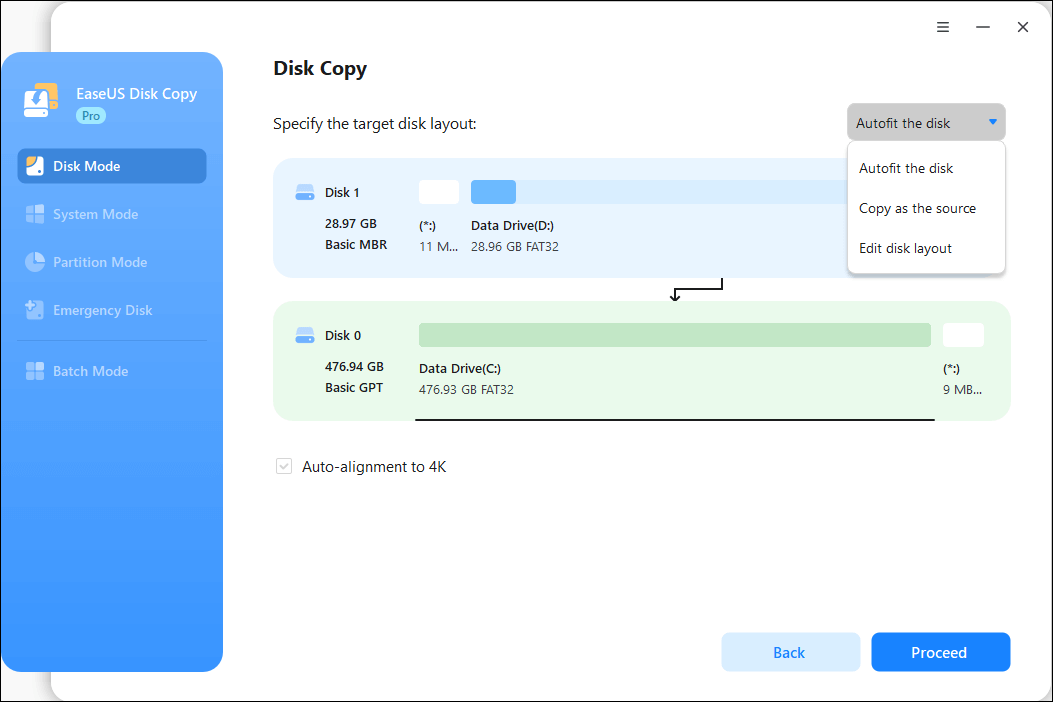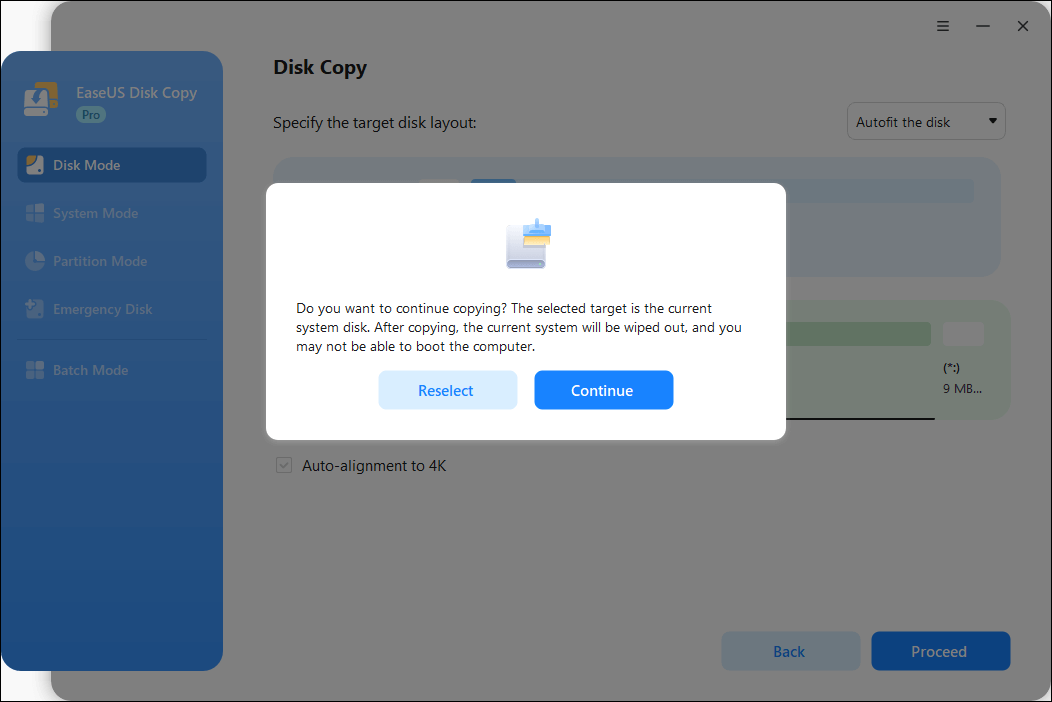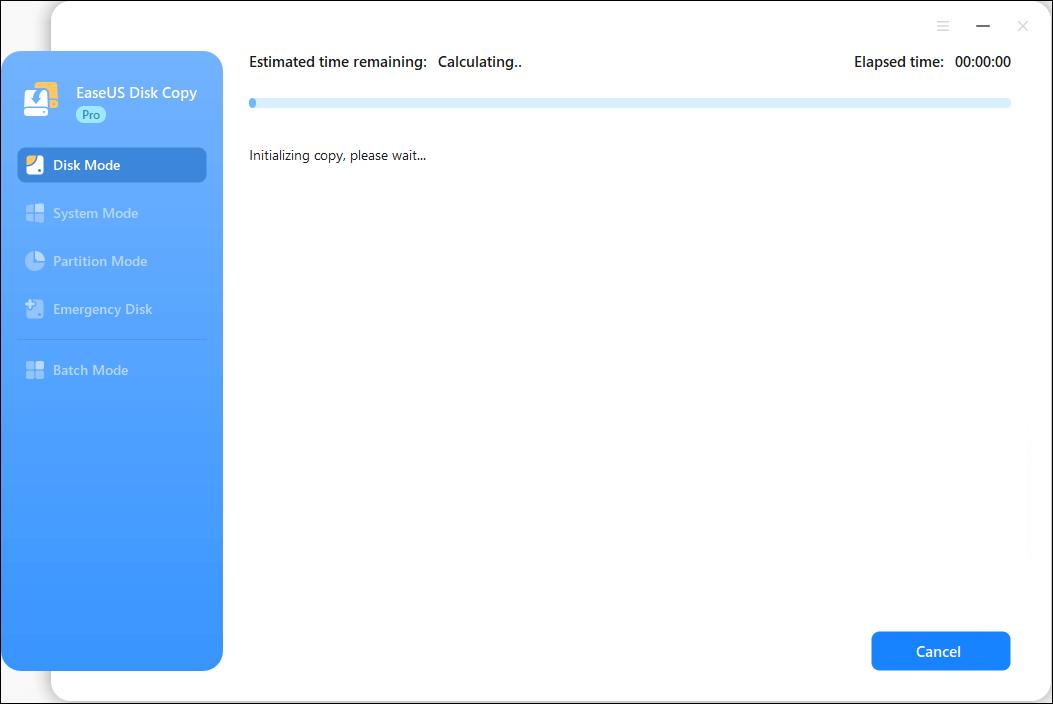一段時間後,我們對電腦的需求不斷增長,我們需要更強大的效能和更高的效率來滿足這些需求。我們會持續更新軟體,但真正提升效能並最佳化電腦的,還是要取決於硬體。如果您使用的是 HDD 或 SSD,並且希望將ROG Ally SSD 升級到新的,您需要一個指南來引導您完成操作並重新安裝 Windows。 EaseUS將介紹兩種更換 SSD 的方法:無需重新安裝 Windows 和需要重新安裝。
升級華碩 ROG Ally SSD 所需的條件
華碩 ROG Ally 與 Steam Deck 一樣,是一款功能強大的掌上型遊戲機電腦。它預先安裝了 Windows 11 作業系統,並提供 512GB SSD 固態硬碟來儲存遊戲。如果您對華碩 ROG Ally 有限的儲存空間不滿意,可以嘗試將 ROG Ally SSD 升級到更大的容量。
以下是我升級華碩 ROG Ally SSD 的方法
由u/looney2388在ROGAlly 發布
首先,我們必須準備好所有設備才能開始此過程。查看所需物品清單並準備好:
- 任何相容的 ASUS ROG Ally SSD [例如 Teamgroup MP44S 1TB、WD - BLACK SN770M 2TB 內部 SSD、Corsair MP600 Mini、SABRENT Rocket 2230 NVMe 4.0 1TB SSD 或其他]。
- 可靠的最佳 SSD 克隆軟體 。
- 0 號十字螺絲起子。
- 用吉他撥片或任何薄塑膠片來分開後面板。
- 最新 BIOS軟體。
如果您喜歡複製過程(無需重新安裝),則在將舊磁碟機的內容複製到新磁碟機時可能需要 SSD 外殼。
這篇文章解決了你的問題嗎?如果你覺得有用,歡迎分享到社群媒體上!
無需重新安裝 Windows,即可升級 ROG Ally 的 SSD
重新安裝 Windows 會清除您所有的資料,包括 ROG Ally 上的遊戲進度。如果您希望保留所有遊戲和儲存遊戲進度而不丟失任何遊戲數據,您可以使用逐位克隆將舊 SSD 克隆到新 SSD 上,在安裝 ROG Ally 之前將所有資料數據轉移到新 SSD 上。但您需要可靠且安全的軟體才能完美完成這項複雜的任務。
EaseUS Disk Copy是一款可靠的複製工具軟體,它可以逐位複製您的 SSD,將所有資料資料轉移到新的 SSD 上。它可以移除壞扇區,遷移所有資料,並在緊急情況下充當即時恢復工具。使用該工具,您可以安全地複製您的 SSD、硬碟和系統,或建立啟動磁碟。
- 逐一區克隆你的固態硬碟
- 將資料從舊硬碟轉移到新電腦
- 複製硬碟時調整 SSD 分割區大小
- 將 Windows 安裝磁碟機複製到 SSD
- 將較小的硬碟升級為較大的硬碟
使用進階、高效的程式和簡單的指南,EaseUS磁碟克隆軟體只需三個步驟即可複製您的固態硬碟 (SSD)。下載磁碟複製 (Disk Copy) 並將所有遊戲資料傳輸到新的固態硬碟 (SSD),即可升級華碩 ROG Ally,無需重新安裝 Windows。
提前通知:
- 「逐扇區複製」要求目標磁碟的大小至少等於或大於來源磁碟的大小。如果您希望將較大的硬碟複製到較小的硬碟上,請取消選取此功能。
- 目標磁碟上的所有資料都將被完全擦除,因此請小心。
步驟 1.若要開始將整個磁碟複製/複製到另一個磁碟,請在「磁碟模式」下選擇此磁碟作為來源磁碟,然後按一下「下一步」。
步驟 2.選擇另一個磁碟作為目標磁碟。
步驟3.檢查兩個磁碟的磁碟佈局。您可以透過選擇「自動調整磁碟」、「複製為來源」或「編輯磁碟佈局」來管理目標磁碟的磁碟佈局。
- 「自動調整磁碟」預設會對目標磁碟佈局進行一些更改,以使其能夠以最佳狀態運作。
- 「複製為來源」不會改變目標磁碟上的任何內容,且佈局與來源磁碟相同。
- 「編輯磁碟版面配置」可讓您手動調整目標磁碟上的分割區佈局/移動該目標磁碟上的分割區佈局。
勾選「如果目標是 SSD,請檢查選項」選項,以使您的 SSD 達到最佳效能。
此時將出現一則訊息,警告您資料將會遺失。請點選「確定」確認此訊息,然後點選「下一步」。
步驟4.點選「繼續」正式執行任務。
這篇文章解決了你的問題嗎?如果你覺得有用,歡迎分享到社群媒體上!
升級 ASUS ROG Ally SSD 並重新安裝 Windows
我們將使用最新的 BIOS軟體來安裝 Windows。但這會刪除您所有的資料,您必須從頭開始下載遊戲和應用程式。讓我們查看更換舊 SSD並重新安裝 Windows 的指南。
步驟 1. 安裝最新的 BIOS
為確保您的 ASUS ROG Ally 已安裝最新 BIOS,請開啟 Ally,完成 Windows 初始設置,然後前往桌面。找到 MyASUS 應用程序,檢查更新,並取得最新版本的 BIOS,然後再關閉裝置。
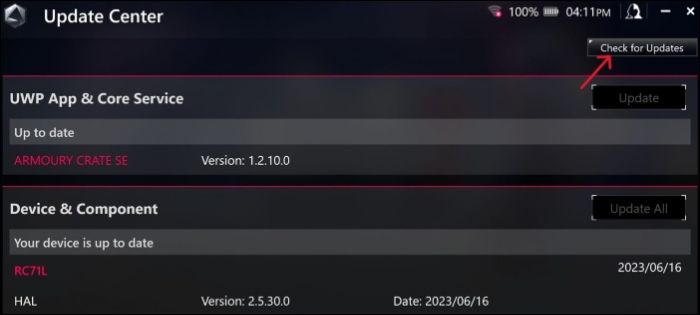
步驟 2. 移除 Ally 後面板
在卸下後面板上的螺絲之前,請將電池放電至 25% 或更低,並取出 microSD 卡(如果已安裝)。
將 ROG Ally 倒置並放置在桌面上。拿起螢幕驅動程式,擰下背面的所有六角螺絲。底部中間的螺絲擰不出來;你必須用它把底蓋從機殼上取下來。現在,嘗試將後面板與主機分開。
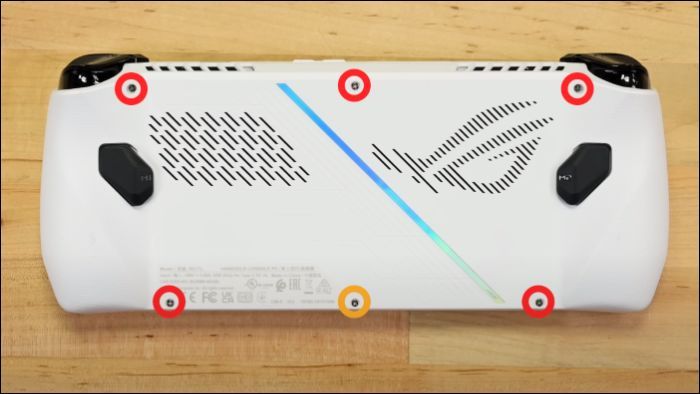
如果底板沒有脫落,請使用撥片鬆開固定外殼和麵板的螺絲。
步驟 3:用新 SSD 取代舊 SSD
首先,為了安全起見,請斷開手持裝置上的電池。找到風扇之間的黑色擋板,用吉他撥片將金屬固定夾向後滑動。

向上拉出電池連接器,將其從插座中取出。

在風扇之間的黑色擋板下方,你可以看到SSD。旋下固定驅動器的螺絲,取出SSD,然後將新的SSD滑入。完成後,用螺絲固定SSD,並擰緊所有連接線,包括電池和背板。

步驟4.使用ASUS Cloud Recovery重新安裝Windows
取回裝置後,使用 65W 充電器將 Ally 插入牆上插座。按住音量降低和電源按鈕,開啟裝置。裝置會啟動到 BIOS選單。
1. 按Y按鈕exit進入EZ模式。
2. 開啟「進階」選項卡,選擇「ASUS Cloud Recovery」 ,然後按A開始下載。

3. 連接到您的 Wi-Fi 並讓 ROG Ally 下載並重新安裝 Windows。
這是有關如何升級 ROG Ally SSD 的影片。
如何選擇最佳的 ROG Ally SSD 進行替換
增加 ROG Ally 的儲存空間有很多方法,但最好的方法是將現有的 512 GB SSD 更換為更大的 SSD。華碩 ROG Ally 配備 512GB PCIe 4.0 NVMe M.2 SSD (2230),並支援所有緊湊型 2230 M.2 NVMe 硬碟。
在為 ROG Ally 挑選最佳 SSD 之前,您必須知道如何選擇。關於 SSD 的討論主要集中在兩個方面:效能和儲存空間。效能包括高 FPS 運行遊戲所需的讀寫速度,以及將所有遊戲堆疊到主機上的儲存空間。 ROG Ally 預設配備 512 SSD,您可以切換到 1TB 或 2TB 的 SSD。
讓我們來看看適合 ROG Ally SSD 升級的最佳 SSD 清單:
- Teamgroup MP44S 1TB:如果您預算有限,Teamgroup MP44S 是手持裝置的理想 SSD。它是一款 2230 尺寸的 NVMe SSD,提供 1TB 和 2TB 兩種容量選擇。
- Corsair MP600 Mini: Corsair MP600 是另一款適合華碩 ROG 的出色 SSD。它是一款 1TB 版本,具有良好的寫入和讀取速度。
- SABRENT Rocket 2230 NVMe 4.0 1TB SSD: SABRENT Rocket SSD 正日益普及。它擁有 1TB 的儲存空間,讀寫速度分別高達 4,750MB/s 和 4,300MB/s,可靠性和效能俱佳。
- WD - BLACK SN770M 2TB 內建固態硬碟:西部資料固態硬碟在效能和儲存方面都堪稱一流。 WD - BLACK SN770M 2TB 的讀寫速度分別為 5,150MB/s 和 4,850MB/s。這款固態硬碟採用 2230 尺寸,高效快速。西部資料固態硬碟價格昂貴,但儲存容量和速度都非常出色。
總結
華碩 ROG Ally SSD 升級讓您的裝置運行速度更快、更有效率。您可以儲存更多遊戲,憑藉快速的讀寫速度,暢玩高階遊戲,無卡頓。本指南指導您升級 ROG Ally SSD,無論是否安裝 Windows 系統。如果您不想丟失資料和遊戲進度,最佳選擇是選擇像EaseUS Disk Copy這樣的可靠克隆工具,將您的資料遷移到新的 SSD 上,併升級您的裝置。
ROG Ally SSD 升級常見問題解答
以下是一些關於 Rog Ally SSD 升級的常見問題。如果您有類似的疑問,這些內容或許能幫到您。
1.ROG Ally SSD可以升級嗎?
是的,您可以透過三種方式升級 ROG Ally SSD。 Ally 可讓您使用 microSD 卡、外接硬碟和內建 SSD 來升級儲存空間和效能。
2. 我可以在不遺失資料的情況下執行 ROG Ally SSD 升級嗎?
您可以升級 ROG Ally SSD,而不會遺失任何資料。使用EaseUS Disk Copy這樣的專業複製工具,舊 SSD 的所有內容都會被複製到新 SSD 上,ROG Ally 也隨之更新。
3.ROG Ally 比 Steam Deck 更強大嗎?
是的,ROG Ally 比 Steam Deck 更強大。 ROG Ally 價格昂貴,而且配備了高端的硬體,而 Steam Deck 則是一款經濟實惠的選擇。
這篇文章對你有幫助嗎?
相關文章
-
![author icon]() Agnes/2025-03-24
Agnes/2025-03-24 -
下載適用於 Windows 11/10/8/7 的 Clonezilla 替代品,輕鬆克隆
![author icon]() Jack/2025-07-25
Jack/2025-07-25 -
如何在 Windows 11/10/8/7 上克隆只有一個插槽的 NVMe SSD
![author icon]() Jack/2025-05-13
Jack/2025-05-13 -
![author icon]() Jack/2025-09-16
Jack/2025-09-16
教學影片

Windows 11/10/8/7對拷HDD和SSD